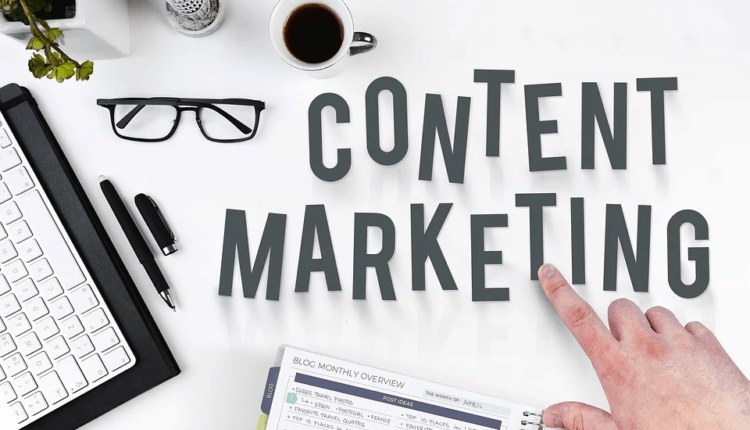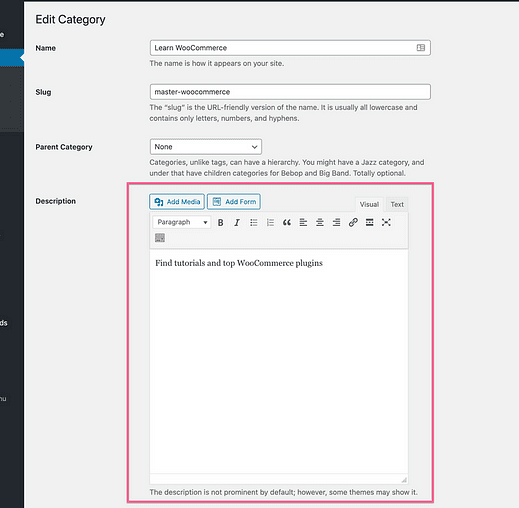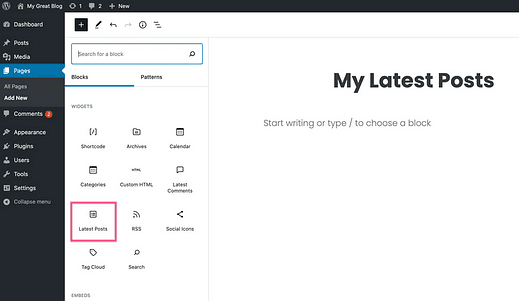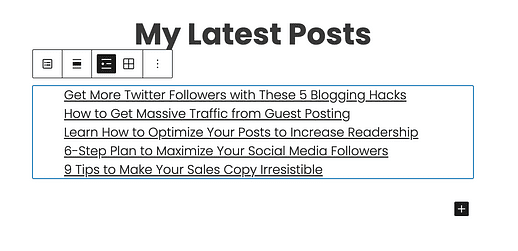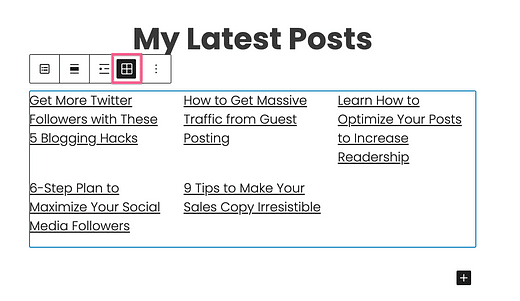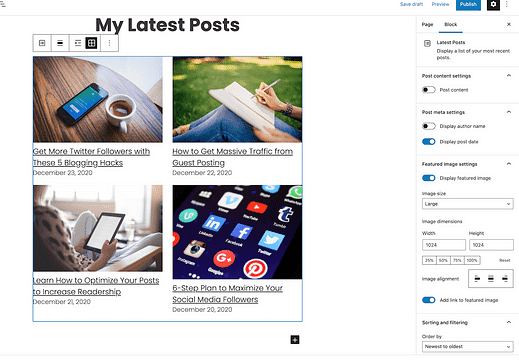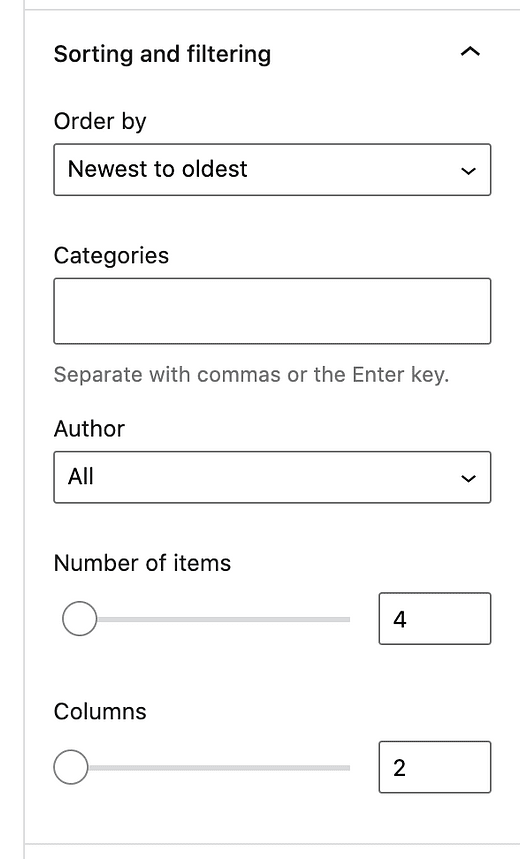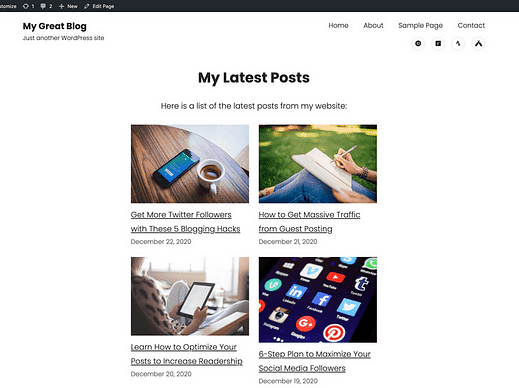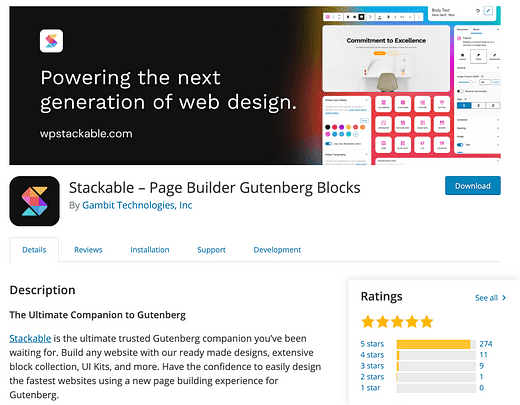Comment ajouter une liste de publications à n’importe quelle page dans WordPress
WordPress a rendu cela beaucoup plus facile.
Dans le passé, je recommandais le plugin Posts in Page, qui fonctionnait bien, mais WordPress dispose désormais d’une option intégrée plus visuelle et plus facile à utiliser.
Mais avant de plonger dans les étapes, il est important de comprendre comment et où WordPress répertorie déjà les publications, car vous n’aurez peut-être pas du tout besoin d’utiliser ce didacticiel.
Voici comment WP répertorie déjà les publications
Une installation WordPress par défaut n’a que quelques types de pages. Il y a principalement :
- Pages
- Des postes
- Les archives
Les pages ne sont que des pages Web statiques. Les messages sont presque les mêmes. La différence est que, contrairement aux pages, les publications s’affichent dans les archives.
Les archives répertorient vos publications dans l’ordre chronologique inverse (du plus récent au plus ancien). Il existe des archives de catégories, des archives de balises, des archives d’auteurs et des archives de dates.
Avant d’aller plus loin, posez-vous la question suivante : dois-je insérer une liste de messages dans une page ou dois-je utiliser une archive à la place ?
Si la page n’a pas de contenu en plus de la liste des articles, une archive serait préférable. Si vous n’avez besoin que de quelques phrases en haut de la page, vous pouvez donner une description à l’archive, qui s’affichera au-dessus des messages.
Il convient également de souligner que les pages et les archives peuvent être liées dans votre menu. Voici un tutoriel sur la façon de créer un menu personnalisé si vous ne l’avez pas encore essayé :
Si vous avez besoin d’insérer une liste de messages dans une page qui a plus de contenu qu’une phrase ou deux, il est préférable d’utiliser une "Page".
Voici comment insérer une liste de publications dans une page dans WordPress.
Insérer une liste dynamique avec un bloc
Vous pouvez ajouter manuellement des liens vers des articles, mais je suppose que vous voulez que la liste soit dynamique. En d’autres termes, il doit être mis à jour avec les derniers messages au fur et à mesure que vous en publiez de nouveaux.
Un moyen simple de le faire est d’utiliser le bloc Derniers messages. Vous devrez utiliser l’ éditeur de blocs Gutenberg pour cela, donc cela ne fonctionnera pas si vous avez installé le plugin Classic Editor.
Dans l’éditeur de page, cliquez sur le bouton "Ajouter un bloc" et vous trouverez le bloc Derniers messages dans la section Widgets.
Une fois que vous l’avez inséré, vous verrez une liste de liens vers vos cinq messages les plus récents.
L’affichage de la liste est correct, mais je préfère la disposition en grille, vers laquelle vous pouvez basculer en utilisant ce bouton :
Cela fait, vous pouvez passer à la personnalisation du style et du contenu des derniers messages.
Avec le bloc Derniers messages sélectionné, vous pouvez trouver toutes les options de personnalisation disponibles dans la barre latérale droite. Vous pouvez activer la date de publication, ajouter les images en vedette et même modifier le nombre de publications et de colonnes.
Il existe également une section de tri et de filtrage qui vous permet de sélectionner des publications dans des catégories spécifiques et de modifier la manière dont les publications sont classées.
La meilleure partie de l’utilisation du bloc Derniers messages est qu’il a la même apparence sur le front-end que dans le back-end.
Une page simple réalisée avec le thème Challenger.
Avec le bloc Derniers messages, vous pouvez ajouter une liste de messages à n’importe quelle page de votre site. Cela peut être un excellent moyen d’encourager les visiteurs à lire plus de votre contenu, et le lien interne est bon à des fins de référencement.
Avec toutes les options de personnalisation incluses, vous pouvez créer des mises en page radicalement différentes avec ce bloc.
Une solution plus avancée
Le bloc Derniers articles fonctionne bien pour insérer des articles, mais il peut être trop simple si vous souhaitez créer un design de type blog.
Dans ce cas, je recommanderais d’utiliser le plugin gratuit Stackable.
Ce plugin vous offre un nouvel ensemble de blocs qui sont tous hautement personnalisables. Avec les nouvelles options de style, vous pouvez créer une liste de publications adaptée à une page de blog.
Une autre façon de lister vos messages
Tant que vous utilisez l’éditeur Gutenberg, l’insertion de publications dans une page est simple.
Cependant, tout le monde n’aime pas Gutenberg. Si vous avez installé l’éditeur classique, une solution alternative consiste à utiliser le générateur de page Elementor.
Comment utiliser le plugin Elementor Page Builder
Avec Elementor, vous pouvez créer des conceptions de page entièrement personnalisées au-delà d’une simple liste de publications. Même si vous utilisez l’éditeur Gutenberg, vous voudrez peut-être le vérifier pour voir comment il pourrait vous aider avec votre site.
Merci d’avoir lu, et j’espère que cet article vous a aidé à inclure des listes d’articles dans vos pages WordPress.